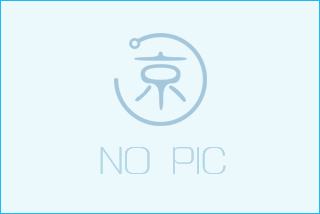Axure教程之美化单选框复选框按钮
阅读次先看下视觉效果(想怎么好看,完全看你的个人设计水平)

单选框演示
https://9h9y3w.axshare.com/#g=1&p=%E5%8D%95%E9%80%89%E6%A1%86%E5%8F%AF%E7%BC%96%E7%BB%84
复选框演示
https://9h9y3w.axshare.com/#g=1&p=%E5%A4%8D%E9%80%89%E6%A1%86
图层原件
复选按钮

单选按钮

开始制作,两种选框图层元素的是一样的,此处不做重复,拿复选框作案例
1、 首先从元件库,拖一个复选框进来


随便起个名字,这里我起的名字叫“原件”,并且将原件设置为隐藏

2、画个圆角矩形,颜色随意,你自己喜欢

起名为“背景”(叫什么不重要,重要的是方便)

3、画个选中状态

从元件库Icons里拖一个对号进来,起名为“选中”,调整合适大小,放到矩形的中间
4、将矩形和对号编组,并起个名字

5、给原件添加交互动作
动作1:
给刚刚的编组添加一个动作,动作如下


鼠标点击时,切换复选框“原件”的选中状态
动作2:
给复选框原件添加动作,动作如下

选中时显示“对号(选中)”,取消选中时隐藏“对号(选中)”
6、最后,我们把原件整体打个包便于复制多个
 ·
·
这里需要注意的是,设定一下选中状态,如果为未选中,则先隐藏“对号”原件

7、关于单选框的不同点
单选框因为没有反复点击,并且联动需要编组,所以会有一些不同,大家注意一下!
首先是一定要给“单选按钮”原件设定编组名称

然后就是编组的动作需要加上条件,表面重复点击



单选框演示
https://9h9y3w.axshare.com/#g=1&p=%E5%8D%95%E9%80%89%E6%A1%86%E5%8F%AF%E7%BC%96%E7%BB%84
复选框演示
https://9h9y3w.axshare.com/#g=1&p=%E5%A4%8D%E9%80%89%E6%A1%86